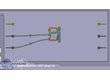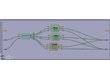Introduction
Diviser le signal en plusieurs bandes de fréquences, puis appliquer des compressions différentes sur chacune des bandes, voila le principe du compresseur multibande, si utilisé en mastering. Imaginons maintenant qu'en lieu et place des compresseurs, d'autres effets puissent être appliqués. Nous allons voir comment cette manipulation peut être réaliser simplement dans tracktion, ou dans tout hôte qui serait un minimum modulaire.Étape 1
Lancez Tracktion, et réglez le tempo à 81.50 bpm. Insérez la boucle "loop1.wav" téléchargeable ci dessous sur la piste 1 et réglez la boucle (avec les bouton 'i' et 'o') pour répéter ce clip pendant que vous allez travailler dessus.Étape 2
Ouvrez la fenêtre des rack (cbouton en haut à droite), et faîte new rack>create a new empty rack: La maniulation que nous allons faire necessite en effet de router le signal vers différent canaux, est en effet impossible à réaliser telle qu'elle sur une piste stéréo.Étape 3
Renommez ce rack en "traitement multibandes" puis insérez le en piste 1 avant le volume et le pan par glissé déposé de l'icône verte. Il ne reste plus qu'à cabler...Étape 4
Vous allez avoir besoin d'un plugin spécifique, FreqSplitter, développé par un synthéditeur fort sympathique, que vous trouverez ici. Insérez une instance de ce plugin dans le rack (glissédéposé de l'icône filter en haut à droite vers le rack, puis choix dans la liste, vous aurez au préalable placé FreqSlitter dans votre dossier VST). Comme vous le remarquez, ce plugin possède une paire d'entrées (stéréo oblige), et 6 sorties (3 sorties stéréo). Pour l'instant, câblez l'entrée.Étape 5
Soyez attentif à la manière dont vous allez cabler les sorties: vous noterez qu'elles sont notées L ou R. Mettez toutes les L sur la sortie gauche du rack (celle du haut), toutes les R sur la sortie droite (celle du bas). Ouvrez l'interface et lancez la lecture, vous ne devriez entendre aucune différence.Étape 6
L'interface de FreqSlitter vous permet de muter certaines sorties. Commencez par mutez les sorties Hi et Mid, vous n'entendez plus que des graves. Vous pouvez régler la fréquence de coupure de ce que vous entendez avec le slider du haut. Réglez là comme sur la capture.Faîtes de même en n'écoutant que la sortie Hi et en réglant le slider du bas. Finalement, écoutez le mid, il joue ce qui est contenu entre les deux fréquences de coupure. prenez donc garde à ne pas avoir la fréquence de coupure Lo/Mid au dessus de la coupure Mid/Hi. Réactivez toutes les sorties.
Étape 7
Vous l'avez compris, le tour est quasiment joué: déconnectez les sorties HiR et HiL et mettez un delai entre deux. Celui-ci n'affecte que les aigus. De même, mettez une distortion légére sur les graves, vous pouvez à ce niveau appliquez les effets que vous voulez (Notez que les effets à base d'égalisation ou de filtres ne seront guère utiles). Ecoutez le résultat en téléchargeant le fichier ci dessous.Étape 8
Une des applications classiques de ce genre de traitement multibandes consiste à repanner chaque bande différemment. Sur une guitare acoustique par exemple, l'effet est très efficace pour donner de l'ampleur à l'instrument en pannant differemment les aigus et les graves. Combiné à un traitement LR>MS, il est même possible de placer les graves au centre et les aigus sur les cotés.Conclusion
Voilà l'exemple typique d'un traitement qui n'a l'air de rien, mais qui peut donner une dimension impressionante à certains son, en leur permettant de remplir plus finement l'espace. De plus, par exemple dans le cas du delai, il permet d'éviter de surcharger le bas du spectre avec des répétitions des graves. J'ai utilisé Tracktion car il présente la spécificité d'utiliser ces racks modulaires qui permettent des routings complexes sans se lancer dans les grandes manoeuvres, dont la création et le routing de bus, que réclameraient les séquenceurs traditionnels.Avez-vous trouvé ce tutoriel utile ?00